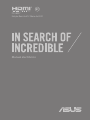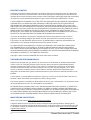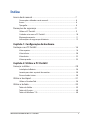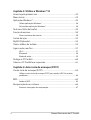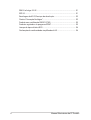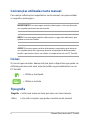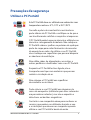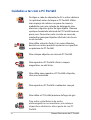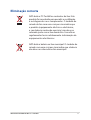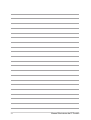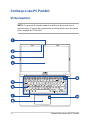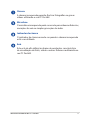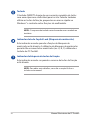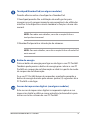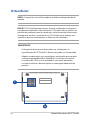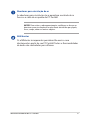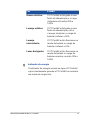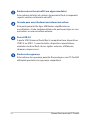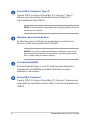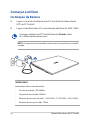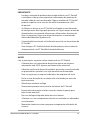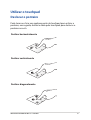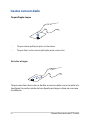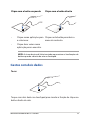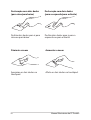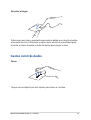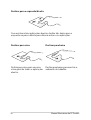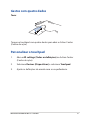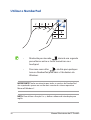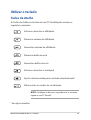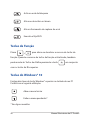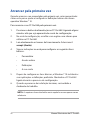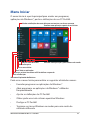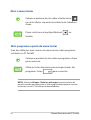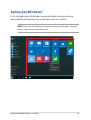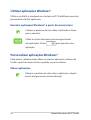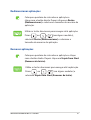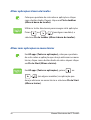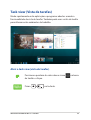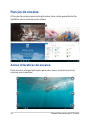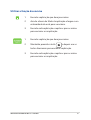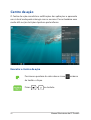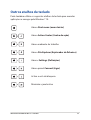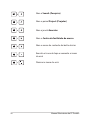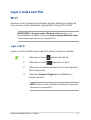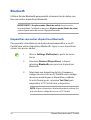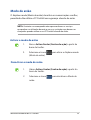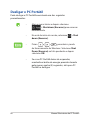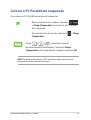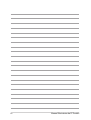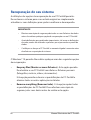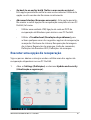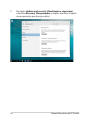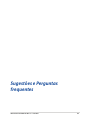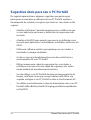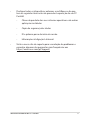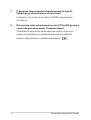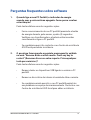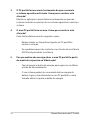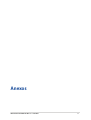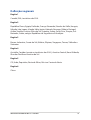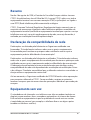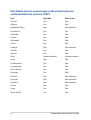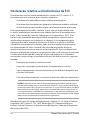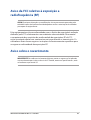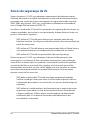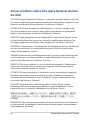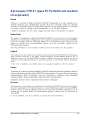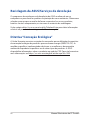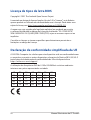PG12071
PG18327
Edição Revista V4 / Maio de 2021
Manual electrónico

2
Manual Electrónico do PC Portátil
DIREITOS DE AUTOR
Nenhuma parte deste manual, incluindo os produtos e software aqui descritos, pode ser reproduzida,
transmitida, transcrita, armazenada num sistema de recuperação, ou traduzida para outro idioma por
qualquer forma ou por quaisquer meios, excepto a documentação mantida pelo comprador como cópia
de segurança, sem o consentimento expresso e por escrito da ASUSTeK COMPUTER INC. (“ASUS”).
A ASUS FORNECE ESTE MANUAL “TAL COMO ESTÁ” SEM QUALQUER TIPO DE GARANTIA QUER EXPRESSA
QUER IMPLÍCITA, INCLUINDO MAS NÃO LIMITADA ÀS GARANTIAS IMPLÍCITAS OU QUALIDADE OU
ADEQUABILIDADE PARA UM DETERMINADO FIM. EM CIRCUNSTÂNCIA ALGUMA PODE A ASUS, SEUS
DIRECTORES, OFICIAIS, EMPREGADOS OU AGENTES, SER RESPONSABILIZADA POR QUAISQUER DANOS
INDIRECTOS, ESPECIAIS, ACIDENTAIS OU CONSEQUENTES (INCLUINDO DANOS PELA PERDA DE LUCROS,
PERDA DE NEGÓCIO, PERDA DE UTILIZAÇÃO OU DE DADOS, INTERRUPÇÃO DA ACTIVIDADE, ETC.)
MESMO QUE A ASUS TENHA SIDO ALERTADA PARA A POSSIBILIDADE DE OCORRÊNCIA DE TAIS DANOS,
RESULTANTES DE QUALQUER DEFEITO OU ERRO NESTE MANUAL OU NO PRODUTO.
Os nomes dos produtos e das empresas mencionados neste manual podem ou não ser marcas
registadas ou estarem protegidos por direitos de autor que pertencem às respectivas empresas.
Estes nomes são aqui utilizados apenas para ns de identicação ou explicação, para benefício dos
proprietários e sem qualquer intenção de violação dos direitos de autor.
AS ESPECIFICAÇÕES E INFORMAÇÕES CONTIDAS NESTE MANUAL SÃO FORNECIDAS APENAS PARA
FINS INFORMATIVOS E ESTÃO SUJEITAS A ALTERAÇÃO EM QUALQUER ALTURA SEM AVISO PRÉVIO,
NÃO CONSTITUINDO QUALQUER OBRIGAÇÃO POR PARTE DA ASUS. A ASUS NÃO ASSUME QUALQUER
RESPONSABILIDADE POR QUAISQUER ERROS OU IMPRECISÕES QUE POSSAM APARECER NESTE MANUAL,
INCLUINDO OS PRODUTOS E SOFTWARE NELE DESCRITOS.
Copyright © 2021 ASUSTeK COMPUTER INC. Reservados todos os direitos.
LIMITAÇÃO DE RESPONSABILIDADE
Podem haver situações em que devido a um erro da ASUS ou de terceiros, o utilizador tenha direito
a pedir à ASUS uma compensação por danos causados. Nesta situação, e independentemente da
compensação que possa pedir à ASUS, a ASUS apenas se compromete a compensar os ferimentos
causados (incluindo a morte) e os danos materiais a bens e a bens pessoais tangíveis; ou os danos
actuais ou directos resultantes da omissão ou falha em executar determinadas obrigações legais
obrigatórias no âmbito desta garantia e tendo como base o preço listado no contrato e relativo a cada
produto.
A ASUS apenas se responsabiliza ou indemniza as perdas, os danos ou os pedidos feitos com base no
contrato, e pelos actos ilícitos ou violações nos termos desta garantia.
Estes limites aplicam-se também aos fornecedores da ASUS e seus revendedores. Este é o limite máximo
de responsabilidade da ASUS; seus fornecedores e revendedores.
EM CIRCUNSTÂNCIA ALGUMA PODE A ASUS SER RESPONSABILIZADA PELO SEGUINTE: (1) PEDIDOS DE
COMPENSAÇÃO DE TERCEIROS DEVIDO A DANOS; (2) PERDA OU DANOS SOFRIDOS EM TERMOS DOS
DADOS, OU (3) DANOS ESPECIAIS, ACIDENTAIS OU INDIRECTOS OU AINDA QUAISQUER CONSEQUÊNCIAS
DE CARÁCTER ECONÓMICO (INCLUINDO PERDA DE RECEITAS OU POUPANÇAS), MESMO QUE A ASUS,
SEUS FORNECEDORES OU REVENDEDORES TENHA SIDO INFORMADA DESTA POSSIBILIDADE.
MANUTENÇÃO E ASSISTÊNCIA
Visite o nosso website em https://www.asus.com/pt/support/.
O MyASUS oferece diversas funções de suporte, incluindo resolução de problemas, otimização de
desempenho de produtos, integração de software ASUS, e ajuda a organizar a área de trabalho pessoal
e a aumentar o espaço de armazenamento. Para obter mais detalhes, visite https://www.asus.com/pt/
support/FAQ/1038301/.

Manual Electrónico do PC Portátil
3
Índice
Acerca deste manual ................................................................................................7
Convenções utilizadas neste manual ...................................................................... 8
Ícones ..................................................................................................................................8
Tipograa...........................................................................................................................8
Precauções de segurança .......................................................................................9
Utilizar o PC Portátil ....................................................................................................... 9
Cuidados a ter com o PC Portátil .............................................................................. 10
Eliminação correcta ....................................................................................................... 11
Informações de segurança da bateria .....................................................................12
Capítulo 1: Conguração do hardware
Conheça o seu PC Portátil ......................................................................................16
Vista superior....................................................................................................................16
Vista inferior ......................................................................................................................20
Vista direita .......................................................................................................................22
Vista esquerda.................................................................................................................. 25
Capítulo 2: Utilizar o PC Portátil
Começar a utilizar ......................................................................................................28
Instalação da Bateria ..................................................................................................... 28
Levante para abrir o painel do monitor ..................................................................30
Prima o botão Iniciar ..................................................................................................... 30
Utilizar o touchpad....................................................................................................31
Utilizar o NumberPad ....................................................................................................38
Utilizar o teclado ........................................................................................................39
Teclas de Atalho .............................................................................................................. 39
Teclas de Função ............................................................................................................. 40
Teclas do Windows® 10 .................................................................................................40

4
Manual Electrónico do PC Portátil
Capítulo 3: Utilizar o Windows® 10
Arrancar pela primeira vez .....................................................................................42
Menu Iniciar ................................................................................................................. 43
Aplicações Windows® ............................................................................................... 45
Utilizar aplicações Windows® ..................................................................................... 46
Personalizar aplicações Windows® ........................................................................... 46
Task view (Vista de tarefas) ....................................................................................49
Função de encaixe ..................................................................................................... 50
Zonas interativas de encaixe ...................................................................................... 50
Centro de ação ............................................................................................................52
MyASUS Splendid ...................................................................................................... 53
Outros atalhos de teclado ......................................................................................55
Ligar a redes sem os .............................................................................................. 57
Wi-Fi .....................................................................................................................................57
Bluetooth ..........................................................................................................................58
Modo de avião .................................................................................................................59
Desligar o PC Portátil ................................................................................................ 60
Colocar o PC Portátil em suspensão ...................................................................61
Capítulo 4: Auto-teste de arranque (POST)
O auto-teste de arranque (POST) .........................................................................64
Utilizar o auto-teste de arranque POST para aceder à BIOS e resolver
problemas ......................................................................................................................... 64
BIOS ................................................................................................................................64
Aceder à BIOS ...................................................................................................................65
Recuperação do seu sistema .................................................................................66
Executar uma opção de recuperação ......................................................................67

Manual Electrónico do PC Portátil
5
Sugestões e Perguntas frequentes
Sugestões úteis para seu o PC Portátil ............................................................... 70
Perguntas frequentes sobre hardware ..............................................................72
Perguntas frequentes sobre software ................................................................75
Anexos
Informações relativas à unidade de DVD-ROM ...................................................78
Informações da unidade de Blu-ray ROM .............................................................. 80
Conformidade do modem interno ...........................................................................80
Resumo...............................................................................................................................81
Declaração de compatibilidade de rede ................................................................ 81
Equipamento sem voz .................................................................................................. 81
Declaração relativa a interferências da FCC ..........................................................84
Aviso da FCC relativo à exposição a radiofrequência (RF) ............................... 85
Aviso sobre o revestimento ........................................................................................85
Avisos de segurança da UL ..........................................................................................86
Requisitos de segurança energética ........................................................................87
Avisos sobre o sintonizador de TV ............................................................................87
Aviso do produto da Macrovision Corporation ................................................... 87
Prevenção de perda de audição ................................................................................87
Avisos nórdicos sobre lítio (para baterias de iões de lítio) ...............................88
Aprovação CTR21 (para PC Portátil com modem incorporado) ................... 89
Declaração de conformidade com a regulamentação ambiental de
produtos ............................................................................................................................91

6
Manual Electrónico do PC Portátil
REACH e Artigo 33 UE ................................................................................................... 91
RSP UE .................................................................................................................................91
Reciclagem da ASUS/Serviços de devolução ....................................................... 92
Diretiva “Conceção Ecológica” .................................................................................... 92
Produto com certicação ENERGY STAR ................................................................ 93
Produtos registados no programa EPEAT .............................................................. 93
Licença de tipos de letra BIOS ....................................................................................94
Declaração de conformidade simplicada da UE ............................................... 94

Manual Electrónico do PC Portátil
7
Acerca deste manual
Este manual fornece informações sobre as características do software e
hardware do seu PC Portátil, organizadas pelos seguintes capítulos:
Capítulo 1: Conguração do hardware
Este capítulo descreve os componentes do hardware do seu PC
Portátil.
Capítulo 2: Utilizar o PC Portátil
Este capítulo mostra como utilizar as diferentes partes do seu PC
Portátil.
Capítulo 3: Utilizar o Windows® 10
Este capítulo fornece-lhe uma visão geral sobre a utilização do
Windows® 10 no seu PC Portátil.
Capítulo 4: Auto-teste de arranque (POST)
Este capítulo mostra como utilizar o arranque POST para alterar
as denições do seu PC Portátil.
Sugestões e Perguntas frequentes
Esta secção apresenta algumas sugestões recomendadas e
perguntas frequentes acerca de hardware e software que pode
consultar para a manutenção e resolução de problemas comuns
com o seu PC portátil.
Anexos
Esta secção inclui avisos e procedimentos de segurança para o
seu PC Portátil.

8
Manual Electrónico do PC Portátil
Convenções utilizadas neste manual
Para realçar informações importantes neste manual, são apresentadas
as seguintes mensagens:
IMPORTANTE! Esta mensagem contém informações vitais que deverão
ser seguidas para executar uma tarefa.
NOTA: Esta mensagem contém informações e sugestões adicionais que
ajudam a executar tarefas.
AVISO! Esta mensagem contém informações importantes que deverão
ser seguidas para sua segurança durante a execução de determinadas
tarefas e para evitar danos nos dados e componentes do seu PC Portátil.
Ícones
Os ícones apresentados abaixo indicam qual o dispositivo que pode ser
utilizado para executar uma série de tarefas ou procedimentos no seu
PC Portátil.
Tipograa
Negrito = Indica um menu ou item que deve ser seleccionado.
Itálico = Isto indica secções que pode consultar neste manual.
= Utilizar o touchpad.
= Utilizar o teclado.

Manual Electrónico do PC Portátil
9
Precauções de segurança
Utilizar o PC Portátil
Este PC Portátil deve ser utilizado em ambientes com
temperaturas entre os 5
o
C /41
o
F e 35
o
C /95
o
F.
Consulte a placa de características existente na
parte inferior do PC Portátil e certique-se de que o
seu transformador satisfaz os requisitos aí expressos.
O PC Portátil poderá aquecer durante a utilização ou
durante o carregamento da bateria. Não coloque o
PC Portátil sobre os joelhos ou próximo de qualquer
parte do corpo para evitar ferimentos decorrentes
da exposição ao calor. Ao utilizar o seu PC Portátil,
não o coloque em superfícies que possam bloquear
as aberturas de ventilação.
Não utilize cabos de alimentação, acessórios e
outros periféricos danicados com o seu PC Portátil.
Enquanto o PC Portátil estiver ligado, não o
transporte nem tape com materiais que possam
reduzir a circulação de ar.
Não coloque o PC Portátil em superfícies
desniveladas ou instáveis.
Pode colocar o seu PC Portátil em máquinas de
raio-x de aeroportos (utilizadas para itens colocados
em passadeiras rolantes), mas não o exponha a
detectores ou bastões magnéticos.
Contacte a sua companhia aérea para conhecer os
serviços que podem ser utilizados durante o voo
e as restrições que devem ser cumpridas quando
utilizar o seu PC Portátil a bordo do avião.

10
Manual Electrónico do PC Portátil
Cuidados a ter com o PC Portátil
Desligue o cabo de alimentação AC e retire a bateria
(se aplicável) antes de limpar o PC Portátil. Utilize
uma esponja de celulose ou pano de camurça
embebido com uma solução de detergente não-
abrasivo e algumas gotas de água tépida. Remova
qualquer humidade adicional do PC Portátil com um
pano seco. Para evitar curto-circuito ou corrosão,
mantenha quaisquer líquidos afastados do chassis
ou do teclado.
Não utilize solventes fortes, tais como diluentes,
benzina ou outros produtos químicos na superfície
ou próximo do PC Portátil.
Não coloque objectos em cima do PC Portátil.
Não exponha o PC Portátil a fortes campos
magnéticos ou eléctricos.
Não utilize nem exponha o PC Portátil a líquidos,
chuva ou humidade.
Não exponha o PC Portátil a ambientes com pó.
Não utilize o PC Portátil próximo de fugas de gás.
Para evitar a interferência de ondas
eletromagnéticas nos monitores, não coloque
dispositivos eletrónicos ativos perto do seu PC
Portátil.

Manual Electrónico do PC Portátil
11
Eliminação correcta
NÃO deite o PC Portátil no contentor do lixo. Este
produto foi concebido para permitir a reutilização
e reciclagem dos seus componentes. O símbolo do
caixote do lixo com uma cruz por cima indica que
o produto (equipamento eléctrico e electrónico,
e com baterias contendo mercúrio) não deve ser
colocado junto com o lixo doméstico. Consulte os
regulamentos locais relativamente à eliminação de
equipamentos electrónicos.
NÃO deite a bateria no lixo municipal. O símbolo do
caixote com uma cruz por cima indica que a bateria
não deve ser colocada no lixo municipal.

12
Manual Electrónico do PC Portátil
Proteção da bateria
• O carregamento frequente da bateria sob alta tensão pode
encurtar a durabilidade da bateria. Para proteger a bateria,
quando a mesma estiver totalmente carregada, o sistema pode
parar de carregar quando a carga estiver entre 90% e 100%.
NOTA: A capacidade inicial de carregamento da bateria está
habitualmente denida entre 90% e 99%. O valor real pode variar
consoante os modelos.
• O carregamento ou armazenamento da bateria a temperaturas
ambiente elevadas podem resultar em danos permanentes na
capacidade da bateria e encurtar rapidamente a sua durabilidade.
Se a temperatura da bateria for demasiado elevada, o sistema
pode reduzir a capacidade de carregamento da bateria ou até
interromper o carregamento para proteger a bateria.
• A capacidade da bateria pode diminuir mesmo quando o
dispositivo está desligado e sem o transformador AC. Esta é
uma situação normal, pois o sistema continua a consumir uma
pequena quantidade de energia da bateria.
Informações de segurança da bateria

Manual Electrónico do PC Portátil
13
Cuidados com a bateria básicos
• Se não utilizar o seu dispositivo durante um longo período de
tempo, certique-se de que carrega a bateria até 50% e, em
seguida, desligue o seu dispositivo e retire o transformador AC.
Recarregue a bateria até 50% a cada três meses para evitar a
descarga excessiva e danos na bateria.
• Evite carregar a bateria a tensões elevadas durante um longo
período de tempo para prolongar a duração da bateria. Se utilizar
constantemente o cabo de alimentação com o seu dispositivo,
certique-se de que descarrega a bateria até 50% pelo menos
uma vez a cada duas semanas. Também pode ajustar as denições
em Battery Health Charging no MyASUS para ajudar a prolongar
a bateria.
• Recomendamos que guarde a sua bateria a temperaturas entre
5 °C e 35 °C com a energia a 50%. Também pode ajustar as
denições em Battery Health Charging no MyASUS para ajudar a
prolongar a bateria.
• Não deixe a bateria em ambientes húmidos. A exposição a
ambientes húmidos pode acelerar a descarga excessiva da
bateria. Os locais com temperatura ambiente baixa podem
danicar os químicos no interior da bateria, enquanto as
temperaturas elevadas ou o sobreaquecimento podem resultar
no risco de explosão.
• Não coloque o seu dispositivo ou bateria próximo de radiadores,
lareiras, fornos, aquecedores ou outras fontes de calor com
temperaturas superiores a 60 °C. O ambiente envolvente a
temperatura elevada pode resultar numa explosão ou fuga que
podem provocar um incêndio.

14
Manual Electrónico do PC Portátil

Manual Electrónico do PC Portátil
15
Capítulo 1:
Conguração do hardware

16
Manual Electrónico do PC Portátil
Conheça o seu PC Portátil
Vista superior
NOTA: O esquema do teclado poderá ser diferente de acordo com a
região ou país. O aspeto do computador portátil poderá variar de acordo
com o modelo do PC Portátil.

Manual Electrónico do PC Portátil
17
Câmara
A câmara incorporada permite-lhe tirar fotograas ou gravar
vídeos utilizando o seu PC Portátil.
Microfone
O microfone incorporado pode ser usado para videoconferências,
narrações de voz ou simples gravações de áudio.
Indicador da câmara
O indicador da câmara acende-se quando a câmara incorporada
está a ser utilizada.
Ecrã
Este ecrã de alta denição dispõe de excelentes características
de visualização de fotos, vídeos e outros cheiros multimédia no
seu PC Portátil.

18
Manual Electrónico do PC Portátil
Teclado
O teclado QWERTY dispõe de um conjunto completo de teclas
com uma espessura confortável para escrita. Permite também
utilizar as teclas de função, proporciona o acesso rápido ao
Windows® e controla outras funções de multimédia.
NOTA: O esquema do teclado varia de acordo com o modelo ou
território.
Indicador da tecla Capital Lock (Bloqueio de maiúsculas)
Este indicador acende quando a função de bloqueio de
maiúsculas está ativada. A utilização do bloqueio de maiúsculas
permite-lhe escrever letras maiúsculas (ex.: A, B, C) utilizando o
teclado do PC Portátil.
Indicador de bloqueio de teclas de função
Este indicador acende-se quando o recurso de teclas de função
está ativado.
NOTA: Para obter mais detalhes, consulte a secção Utilizar o
teclado neste manual.

Manual Electrónico do PC Portátil
19
Touchpad/NumberPad (em alguns modelos)
Permite alternar entre o touchpad e o NumberPad.
O touchpad permite-lhe a utilização de multi-gestos para
navegar no ecrã, proporcionando uma experiência de utilizador
intuitiva. Este dispositivo simula também as funções de um rato
normal.
NOTA: Para obter mais detalhes, consulte a secção Utilizar o
touchpad neste manual.
O NumberPad permite a introdução de números.
NOTA: Para mais detalhes, consulte a secção Utilizar o NumberPad
neste manual.
Botão de energia
Prima o botão de energia para ligar ou desligar o seu PC Portátil.
Também pode premir o botão de energia para colocar o seu PC
Portátil em suspensão ou hibernação e ativá-lo a partir do modo
de suspensão ou hibernação.
Se o seu PC Portátil deixar de responder, mantenha premido o
botão de energia durante pelo menos quatro (4) segundos até o
PC Portátil se desligar.
Sensor de impressões digitais (em alguns modelos)
Este sensor de impressões digitais incorporado captura a sua
impressão digital e utiliza-a como autenticação biométrica para
iniciar sessão no sistema do seu PC Portátil.

20
Manual Electrónico do PC Portátil
Vista inferior
NOTA: O aspeto da vista inferior poderá ser diferente dependendo do
modelo.
AVISO! O PC Portátil poderá aquecer durante a utilização ou durante o
carregamento da bateria. Não coloque o PC Portátil sobre os joelhos ou
próximo de qualquer parte do corpo para evitar ferimentos decorrentes
da exposição ao calor. Ao utilizar o seu PC Portátil, não o coloque em
superfícies que possam bloquear as aberturas de ventilação.
IMPORTANTE!
• A duração da bateria varia de acordo com a utilização e as
especicações do PC Portátil. A bateria não pode ser desmontada.
• Adquira componentes em revendedores autorizados para garantir
a máxima compatibilidade e abilidade. Consulte um centro de
assistência da ASUS ou um revendedor autorizado para obter
assistência relativa à desmontagem ou montagem adequada do
produto.

Manual Electrónico do PC Portátil
21
Aberturas para circulação do ar
As aberturas para circulação do ar permitem a entrada de ar
fresco e a saída de ar quente do PC Portátil.
AVISO! Para evitar o sobreaquecimento, certique-se de que as
aberturas para circulação do ar não cam obstruídas por papéis,
livros, roupa, cabos ou outros objetos.
Altifalantes
Os altifalantes incorporados permitem-lhe ouvir o som
diretamente a partir do seu PC Portátil. Todas as funcionalidades
de áudio são controladas por software.

22
Manual Electrónico do PC Portátil
Vista direita
Indicadores de estado
Os indicadores de estado ajudam a identicar o estado do
hardware do seu PC Portátil.
Indicador bicolor de carga da bateria
Este LED bicolor oferece uma indicação visual sobre
o estado de carga da bateria. Consulte a tabela que
se segue para mais detalhes:

Manual Electrónico do PC Portátil
23
Cor Estado
Branco estático O PC Portátil está ligado a uma
fonte de alimentação e a carga
da bateria está entre 95% e
100%.
Laranja estático O PC Portátil está ligado a uma
fonte de alimentação, está a
carregar a bateria e a carga da
bateria é inferior a 95%.
Laranja
intermitente
O PC Portátil está a funcionar no
modo de bateria e a carga da
bateria é inferior a 10%.
Luzes desligadas O PC Portátil está a funcionar no
modo de bateria e a carga da
bateria encontra-se entre 10% e
100%.
Indicador de energia
O indicador de energia acende ao ligar o PC Portátil
e pisca lentamente quando o PC Portátil se encontra
em modo de suspensão.

24
Manual Electrónico do PC Portátil
Ranhura de cartão microSD (em alguns modelos)
Esta ranhura do leitor de cartões de memória Flash incorporado
suporta cartões no formato microSD.
Tomada para auscultadores/auriculares/microfone
Esta porta permite-lhe ligar altifalantes amplicados ou
auscultadores. Pode também utilizar esta porta para ligar os seus
auriculares ou um microfone externo.
Porta USB 2.0
A porta USB (Universal Serial Bus) é compatível com dispositivos
USB 2.0 ou USB 1.1 como teclados, dispositivos apontadores,
unidades de disco ash, discos rígidos externos, altifalantes,
câmaras e impressoras.
Ranhura de segurança
Esta ranhura de segurança permite-lhe proteger o seu PC Portátil
utilizando produtos de segurança compatíveis.

Manual Electrónico do PC Portátil
25
Vista esquerda
Porta de entrada da alimentação (CC)
Ligue o transformador fornecido nesta porta para alimentar o PC
Portátil quando estiver colocado na estação de ancoragem.
AVISO! O transformador pode aquecer durante a utilização.
Certique-se de que não cobre o transformador e afaste-o do seu
corpo enquanto estiver ligado a uma fonte de alimentação.
IMPORTANTE! Utilize apenas o transformador fornecido para
carregar a bateria e alimentar o seu PC Portátil.

26
Manual Electrónico do PC Portátil
Porta USB 3.2 Geração 1 Type-C®
A porta USB 3.2 (Universal Serial Bus 3.2) Geração 1 Type-C®
oferece uma velocidade de transferência até 5 Gbit/s e é
retrocompatível com USB 2.0.
NOTA: A velocidade de transferência desta porta poderá variar de
acordo com o modelo.
Aberturas para circulação do ar
As aberturas para circulação do ar permitem a entrada de ar
fresco e a saída de ar quente do PC Portátil.
AVISO! Para evitar o sobreaquecimento, certique-se de que as
aberturas para circulação do ar não cam obstruídas por papéis,
livros, roupa, cabos ou outros objetos.
Porta de Saída HDMI
Esta porta permite ligar o seu PC Portátil a outro dispositivo
compatível com HDMI para partilha de cheiros ou para
expandir o seu monitor.
Porta USB 3.2 Geração 1
A porta USB 3.2 (Universal Serial Bus 3.2) Geração 1 oferece uma
velocidade de transferência até 5 Gbit/s e é retrocompatível com
USB 2.0.

Manual Electrónico do PC Portátil
27
Capítulo 2:
Utilizar o PC Portátil

28
Manual Electrónico do PC Portátil
Carregue a bateria do PC Portátil durante 3 horas antes
de o utilizar pela primeira vez.
NOTA: O aspecto do transformador pode variar de acordo com o modelo
e região.
IMPORTANTE!
Informação sobre o transformador:
• Tensão de entrada: 100-240Vac
• Frequência de entrada: 50-60Hz
• Potência da corrente de saída: 1,75A (33W) / 2,37A (45W) / 3,42A (65W)
• Potência da tensão de saída: 19Vdc
Começar a utilizar
Instalação da Bateria
A. Ligue o conector de alimentação DC à entrada de alimentação
(DC) do PC Portátil.
B. Ligue o transformador AC a uma tomada eléctrica de 100V~240V.

Manual Electrónico do PC Portátil
29
IMPORTANTE!
• Localize a etiqueta de potência de entrada/saída do seu PC Portátil
e certique-se de que corresponde às informações de potência de
entrada/saída do seu transformador. Alguns modelos de PC Portátil
poderão suportar várias tensões de saída, de acordo com a SKU
disponível.
• Certique-se de que o seu PC Portátil está ligado ao transformador
de energia antes de o ligar pela primeira vez. Ligue sempre o cabo de
alimentação a uma tomada elétrica sem utilizar cabos de extensão.
Para sua segurança, ligue este dispositivo apenas a uma tomada
elétrica devidamente ligada à terra.
• A tomada eléctrica deverá ser facilmente acessível e estar próxima do
PC Portátil.
• Para desligar o PC Portátil da fonte de alimentação, retire o cabo de
alimentação do seu PC Portátil da tomada eléctrica.
AVISO!
Leia as precauções seguintes sobre a bateria do seu PC Portátil:
• A bateria deve ser removida do dispositivo apenas por técnicos
autorizados pela ASUS (apenas para bateria não amovível).
• A bateria usada neste dispositivo poderá apresentar risco de incêndio
ou queimaduras químicas caso seja removida ou desmontada.
• Para sua segurança, cumpra as indicações das etiquetas de aviso.
• Existe o risco de explosão se a bateria for substituída por outra de
tipo incorrecto.
• Não elimine a bateria no fogo.
• Nunca tente provocar curto-circuito na bateria do PC Portátil.
• Nunca tente desmontar e voltar a montar a bateria (apenas para
bateria não amovível).
• Em caso de fuga de líquido, deixe de usar a bateria.
• A bateria e os seus componentes devem ser reciclados ou eliminados
correctamente.
• Mantenha a bateria e outros pequenos componentes afastados de
crianças.

30
Manual Electrónico do PC Portátil
Levante para abrir o painel do monitor
Prima o botão Iniciar

Manual Electrónico do PC Portátil
31
Deslocar o ponteiro
Pode tocar ou clicar em qualquer parte do touchpad para activar o
ponteiro, em seguida, deslize o dedo pelo touchpad para deslocar o
ponteiro no ecrã.
Deslizar horizontalmente
Deslizar verticalmente
Deslizar diagonalmente
Utilizar o touchpad

32
Manual Electrónico do PC Portátil
Gestos com um dedo
Toque/Duplo toque
• Toque numa aplicação para a selecionar.
• Toque duas vezes numa aplicação para a executar.
Arrastar e largar
Toque num item duas vezes e deslize o mesmo dedo sem o levantar do
touchpad. Levante o dedo do touchpad para largar o item na sua nova
localização.

Manual Electrónico do PC Portátil
33
Gestos com dois dedos
Clique com o botão esquerdo Clique com o botão direito
• Clique numa aplicação para
a selecionar.
• Clique duas vezes numa
aplicação para a executar.
Clique neste botão para abrir o
menu de contexto.
NOTA: As áreas dentro da linha tracejada representam as localizações do
botão esquerdo e direito do rato no touchpad.
Tocar
Toque com dois dedos no touchpad para simular a função de clique no
botão direito do rato.

34
Manual Electrónico do PC Portátil
Diminuir o zoom Aumentar o zoom
Aproxime os dois dedos no
touchpad.
Afaste os dois dedos no touchpad.
Deslocação com dois dedos
(para cima/para baixo)
Deslocação com dois dedos
(para a esquerda/para a direita)
Deslize dois dedos para ir para
cima ou para baixo.
Deslize dois dedos para ir para a
esquerda ou para a direita.

Manual Electrónico do PC Portátil
35
Arrastar e largar
Seleccione um item e mantenha premido o botão que simula o botão
esquerdo do rato. Utilizando o outro dedo, deslize no touchpad para
arrastar o item e levante o dedo do botão para largar o item.
Gestos com três dedos
Tocar
Toque no touchpad com três dedos para ativar a Cortana.

36
Manual Electrónico do PC Portátil
Deslizar para a esquerda/direita
Caso existam várias aplicações abertas, deslize três dedos para a
esquerda ou para a direita para alternar entre essas aplicações.
Deslizar para cima Deslizar para baixo
Deslize para cima para ver uma
visão geral de todas as aplicações
abertas.
Deslize para baixo para mostrar o
ambiente de trabalho.

Manual Electrónico do PC Portátil
37
Gestos com quatro dedos
Tocar
Toque no touchpad com quatro dedos para abrir o Action Center
(Centro de ação).
Personalizar o touchpad
1. Abra o All settings (Todas as denições) no Action Center
(Centro de ação).
2. Selecione Devices (Dispositivos) e selecione Touchpad.
3. Ajuste as denições de acordo com a sua preferência.

38
Manual Electrónico do PC Portátil
Utilizar o NumberPad
NOTA: Para utilizar a função % e =, dena o idioma de introdução para
inglês.
• Mantenha pressionado durante um segundo
para alternar entre as teclas numéricas ou o
touchpad.
• Pressione sem soltar e deslize para qualquer
área no NumberPad para abrir a Calculadora do
Windows.
IMPORTANTE! Tenha em atenção que todas as versões do NumberPad
são suportadas apenas na versão mais recente do sistema operativo
Microsoft Windows®.

Manual Electrónico do PC Portátil
39
Utilizar o teclado
Teclas de Atalho
As Teclas de Atalho no teclado do seu PC Portátil pode acionar os
seguintes comandos:
Activa ou desactiva o altifalante
Diminui o volume do altifalante
Aumenta o volume do altifalante
Diminui o brilho do ecrã
Aumenta o brilho do ecrã
Activa ou desactiva o touchpad
Ajusta a luminosidade para o teclado retroiluminado*
Alterna entre os modos de visualização
NOTA: Certique-se de que o segundo ecrã se encontra
ligado ao seu PC Portátil.
* Em alguns modelos

40
Manual Electrónico do PC Portátil
Teclas de Função
Prima para ativar ou desativar o recurso de teclas de
função. Quando o recurso de teclas de função está ativado, também
pode aceder às Teclas de Atalho premindo a tecla em conjunto
com as teclas da la superior.
Teclas do Windows® 10
Existem dois tipos de teclas Windows® especiais no teclado do seu PC
Portátil com a seguinte utilização:
Abre o menu Iniciar
Exibe o menu pendente*
* Em alguns modelos
Activa o ecrã de bloqueio
Ativa ou desactiva a câmara
Ativa a ferramenta de captura do ecrã
Executa o MyASUS

Manual Electrónico do PC Portátil
41
Capítulo 3:
Utilizar o Windows® 10

42
Manual Electrónico do PC Portátil
Arrancar pela primeira vez
Quando arrancar o seu computador pela primeira vez, serão apresentados
vários ecrãs para o ajudar a congurar as denições básicas do sistema
operativo Windows® 10.
Para arrancar o seu PC Portátil pela primeira vez:
1. Pressione o botão de alimentação no PC Portátil. Aguarde alguns
minutos até que seja apresentado o ecrã de conguração.
2. No ecrã de conguração, escolha a sua região e um idioma para
utilizar no PC Portátil.
3. Leia atentamente os termos de licenciamento. Seleccione I
accept (Aceito).
4. Siga as instruções no ecrã para congurar os seguintes itens
básicos:
• Personalizar
• Aceder online
• Denições
• A sua conta
5. Depois de congurar os itens básicos, o Windows
®
10 instalará as
suas aplicações e denições preferidas. Mantenha o PC Portátil
ligado durante o processo de conguração.
6. Quando o processo de instalação terminar, será exibido o
Ambiente de trabalho.
NOTA: As capturas de ecrã incluídas neste capítulo servem apenas como
referência.

Manual Electrónico do PC Portátil
43
Menu Iniciar
O menu Iniciar é a porta principal para aceder aos programas,
aplicações do Windows®, pastas e denições do seu PC Portátil.
Pode usar o menu Iniciar para realizar as seguintes atividade comuns:
• Executar programas ou aplicações do Windows®
• Abrir programas ou aplicações do Windows® utilizados
frequentemente
• Ajustar as denições do PC Portátil
• Obter ajuda acerca do sistema operativo Windows
• Desligar o PC Portátil
• Terminar sessão no Windows ou mudar para uma conta de
utilizador diferente
Mudar as denições da conta, bloquear ou terminar sessão na sua conta
Abrir o menu Iniciar
Encerrar, reiniciar ou colocar o PC Portátil em suspensão
Abrir Todas as aplicações
Abrir a Vista de tarefas Executar uma aplicação a partir da barra de tarefas
Executar uma aplicação a partir do ecrã Iniciar
Executar o Explorador de cheiros
Abrir as Denições
Abrir a Pesquisa

44
Manual Electrónico do PC Portátil
Abrir o menu Iniciar
Coloque o ponteiro do rato sobre o botão Iniciar
no canto inferior esquerdo do ambiente de trabalho e
clique.
Prima a tecla com o logótipo Windows no
teclado.
Abrir programas a partir do menu Iniciar
Uma das utilizações mais comuns do menu Iniciar é abrir programas
instalados no PC Portátil.
Coloque o ponteiro do rato sobre o programa e clique
para o executar.
Utilize as teclas direcionais para navegar através dos
programas. Prima para o executar.
NOTA: Selecione All apps (Todas as aplicações) na parte inferior do
painel esquerdo para apresentar a lista completa de programas e pastas
existentes no seu PC Portátil por ordem alfabética.

Manual Electrónico do PC Portátil
45
Aplicações Windows®
Estas são aplicações já axadas ao painel direito do menu Iniciar e
apresentadas em formato de mosaico para um acesso fácil.
NOTA: Para executar totalmente algumas aplicações Windows®, deverá
iniciar sessão na sua conta Microsoft.

46
Manual Electrónico do PC Portátil
Utilizar aplicações Windows®
Utilize o ecrã tátil, o touchpad ou o teclado do PC Portátil para executar,
personalizar e fechar aplicações.
Executar aplicações Windows® a partir do menu Iniciar
Coloque o ponteiro do rato sobre a aplicação e clique
para a executar.
Utilize as teclas direcionais para navegar através
das aplicações. Prima para executar uma
aplicação.
Personalizar aplicações Windows®
Pode mover, redimensionar, axar ou remover aplicações da barra de
tarefas a partir do menu Iniciar seguindo os passos abaixo:
Mover aplicações
Coloque o ponteiro do rato sobre a aplicação e depois
arraste e largue numa nova localização.

Manual Electrónico do PC Portátil
47
Remover aplicações
Coloque o ponteiro do rato sobre a aplicação e clique
com o botão direito. Depois clique em Unpin from Start
(Remover de Iniciar).
Utilize as teclas direcionais para navegar até à aplicação.
Prima ou (em alguns modelos) e
selecione Unpin from Start (Remover de Início).
Redimensionar aplicações
Coloque o ponteiro do rato sobre a aplicação e
clique com o botão direito. Depois clique em Resize
(Redimensionar) e selecione o tamanho do mosaico da
aplicação.
Utilize as teclas direcionais para navegar até à aplicação.
Prima ou (em alguns modelos),
selecione Resize (Redimensionar) e selecione o
tamanho do mosaico da aplicação.

48
Manual Electrónico do PC Portátil
Axar mais aplicações no menu Iniciar
Em All apps (Todas as aplicações), coloque o ponteiro
do resto sobre a aplicação que deseja adicionar ao menu
Iniciar, clique com o botão direito do rato e depois clique
em Pin to Start (Axar a Iniciar).
Em All apps (Todas as aplicações), prima ou
(em alguns modelos) na aplicação que
deseja adicionar ao menu Iniciar e selecione Pin to Start
(Axar a Iniciar).
Axar aplicações à barra de tarefas
Coloque o ponteiro do rato sobre a aplicação e clique
com o botão direito. Depois clique em Pin to taskbar
(Axar à barra de tarefas).
Utilize as teclas direcionais para navegar até à aplicação.
Prima ou (em alguns modelos) e
selecione Pin to taskbar (Axar à barra de tarefas).

Manual Electrónico do PC Portátil
49
Task view (Vista de tarefas)
Mude rapidamente entre aplicações e programas abertos usando a
funcionalidade de vista de tarefas. Também pode usar a vista de tarefas
para alternar entre ambientes de trabalho.
Abrir a task view (vista de tarefas)
Posicione o ponteiro do rato sobre o ícone na barra
de tarefas e clique.
Prima no teclado.

50
Manual Electrónico do PC Portátil
Função de encaixe
A função de encaixe apresenta aplicações lado a lado, permitindo-lhe
trabalhar em ou alternar entre ambas.
Zonas interativas de encaixe
Pode arrastar e largar aplicações para estas zonas interativas para as
encaixar nessa posição.

Manual Electrónico do PC Portátil
51
Utilizar a função de encaixe
1. Execute a aplicação que deseja encaixar.
2. Arraste a barra de título da aplicação e largue-a na
extremidade do ecrã para a encaixar.
3. Execute outra aplicação e repita os passos acima
para encaixar essa aplicação.
1. Execute a aplicação que deseja encaixar.
2. Mantenha premida a tecla e depois use as
teclas direcionais para encaixar a aplicação.
3. Execute outra aplicação e repita os passos acima
para encaixar essa aplicação.

52
Manual Electrónico do PC Portátil
Centro de ação
O Centro de ação consolida as noticações das aplicações e apresenta
um só local onde pode interagir com as mesmas. Possui também uma
muito útil secção de Ações rápida na parte inferior.
Executar o Centro de ação
Posicione o ponteiro do rato sobre o ícone na barra
de tarefas e clique.
Prima no teclado.

Manual Electrónico do PC Portátil
53
MyASUS Splendid
O MyASUS Splendid garante que todos os monitores ASUS apresentam
cores idênticas e precisas. Pode selecionar os modos Vívido, Proteção
ocular ou Manual, além do modo Normal para ajustar as denições de
exibição.
• Normal Mode (Modo Normal): Através da correção de gama
e temperatura da cor, a imagem exibida aproxima-se o mais
possível da realidade vista naturalmente pelos seus olhos. No
modelo com ecrã OLED, este modo cumpre a certicação TÜV
relativa a luz azul reduzida.
• Vivid Mode (Modo Vívido): Este modo permite ajustar a
saturação da imagem tornando-a mais vívida e vibrante.
• Manual Mode (Modo Manual): Este modo permite ajustar o
valor da temperatura da cor de acordo com as suas necessidades,
desde -50 até +50.
• Eye Care Mode (Modo de Proteção ocular): Este modo reduz
até 30% a emissão de luz azul, ajudando a proteger a sua visão.
Nível 1-5: Quanto mais elevado for o nível, maior será a redução
de emissão de luz azul. No modelo com ecrã LCD, o nível 5 é a
denição otimizada e cumpre a certicação TÜV relativa a luz azul
reduzida.

54
Manual Electrónico do PC Portátil
Consulte as sugestões indicadas em seguida para aliviar a fadiga ocular:
• Descanse algum tempo após uma utilização prolongada
do monitor. É aconselhável fazer pausas curtas (pelo menos
5 minutos) após cerca de 1 hora de trabalho contínuo no
computador. É mais ecaz fazer pausas curtas e frequentes do
que uma pausa mais longa.
• Para minimizar a fadiga e secura ocular, descanse periodicamente
os olhos, concentrando-se em objetos que estão afastados.
• Repita os exercícios indicados em seguida para reduzir a fadiga
ocular:
(1) Olhe repetidamente para cima e para baixo
(2) Role os olhos lentamente
(3) Mova os olhos na diagonal
Se a fadiga ocular persistir, contacte um médico.
• A luz azul intensa pode originar fadiga ocular e degeneração
macular relacionada com a idade (AMD). O ltro de luz azul reduz
30% (máx.) da luz azul prejudicial e evita CVS (Síndrome de Visão
do Computador).

Manual Electrónico do PC Portátil
55
Outros atalhos de teclado
Pode também utilizar os seguintes atalhos de teclado para executar
aplicações e navegar pelo Windows® 10.
Abre o Start menu (menu Iniciar)
Abre o Action Center (Centro de ação)
Abre o ambiente de trabalho
Abre o File Explorer (Explorador de cheiros)
Abre as Settings (Denições)
Abre o painel Connect (Ligar)
Activa o ecrã de bloqueio
Minimiza a janela ativa

56
Manual Electrónico do PC Portátil
Abre a Search (Pesquisa)
Abre o painel Project (Projetar)
Abre a janela Executar
Abre o Centro de facilidade de acesso
Abre o menu de contexto do botão Iniciar
Executa o ícone de lupa e aumenta o zoom
do ecrã
Diminui o zoom do ecrã

Manual Electrónico do PC Portátil
57
Ligar a redes sem os
Wi-Fi
Aceda a e-mails, navegue na Internet e partilhe aplicações através de
sites de redes sociais utilizando a ligação Wi-Fi do seu PC Portátil.
IMPORTANTE! O Airplane mode (Modo de avião) desactiva esta
funcionalidade. Certique-se de que o Airplane mode (Modo de avião)
está desligado antes de activar a ligação Wi-Fi.
Ligar o Wi-Fi
Ligue o seu PC Portátil a uma rede Wi-Fi através dos passos abaixo:
1. Selecione o ícone na barra de tarefas.
2. Selecione o ícone para ativar o Wi-Fi.
3. Seleccione um ponto de acesso na lista de ligações
Wi-Fi disponíveis.
4. Selecione Connect (Ligar) para estabelecer a
ligação de rede.
NOTA: Poderá ser-lhe solicitada uma chave de segurança
para activar a ligação Wi-Fi.

58
Manual Electrónico do PC Portátil
Bluetooth
Utilize a função Bluetooth para permitir a transmissão de dados sem
os com outros dispositivos Bluetooth.
IMPORTANTE! O Airplane mode (Modo de avião) desactiva esta
funcionalidade. Certique-se de que o Airplane mode (Modo de avião)
está desligado antes de activar a ligação Bluetooth.
Emparelhar com outros dispositivos Bluetooth
Para permitir a transferência de dados deverá emparelhar o seu PC
Portátil com outros dispositivos Bluetooth. Ligue os seus dispositivos
através dos passos abaixo:
1. Abra as Settings (Denições) a partir do menu
Iniciar.
2. Selecione Devices (Dispositivos) e depois
selecione Bluetooth para procurar dispositivos
Bluetooth.
3. Seleccione um dispositivo da lista. Compare o
código de acesso do seu PC Portátil com o código
de acesso enviado para o dispositivo escolhido.
Se estes forem iguais, selecione Yes (Sim) para
emparelhar o PC Portátil com o dispositivo.
NOTA: Alguns dispositivos bluetooth poderão solicitar-lhe
que introduza o código de acesso no PC Portátil.

Manual Electrónico do PC Portátil
59
Desactivar o modo de avião
1. Abra o Action Center (Centro de ação) a partir da
barra de tarefas.
2. Selecione o ícone para desativar o Modo de
avião.
1. Abra o Action Center (Centro de ação) a partir da
barra de tarefas.
2. Selecione o ícone para ativar o Airplane mode
(Modo de avião).
Modo de avião
O Airplane mode (Modo de avião) desactiva as comunicações sem os,
permitindo-lhe utilizar o PC Portátil em segurança a bordo do avião.
NOTA: Contacte a sua companhia aérea para conhecer os serviços
que podem ser utilizados durante o voo e as restrições que devem ser
cumpridas quando utilizar o seu PC Portátil a bordo do avião.
Activar o modo de avião

60
Manual Electrónico do PC Portátil
Desligar o PC Portátil
Pode desligar o PC Portátil executando um dos seguintes
procedimentos:
• Abra o menu Iniciar e depois selecione
> Shut down (Encerrar) para encerrar
normalmente.
• No ecrã de início de sessão, selecione > Shut
down (Encerrar).
• Prima para abrir a janela
de Encerramento do Windows. Selecione Shut
Down (Encerrar) na lista pendente e depois
selecione OK.
• Se o seu PC Portátil deixar de responder,
mantenha o botão de energia premido durante
pelo menos quatro (4) segundos, até que o PC
Portátil se desligue.

Manual Electrónico do PC Portátil
61
Colocar o PC Portátil em suspensão
Para colocar o PC Portátil em modo de Suspensão:
• Abra o menu Iniciar e depois selecione
> Sleep (Suspender) para colocar o PC Portátil
em suspensão.
• No ecrã de início de sessão, selecione > Sleep
(Suspender).
Prima para abrir a janela
de Encerramento do Windows. Selecione Sleep
(Suspender) na lista pendente e depois selecione OK.
NOTA: Também pode colocar o PC Portátil em modo de Suspensão
premindo uma vez o botão de energia.

62
Manual Electrónico do PC Portátil

Manual Electrónico do PC Portátil
63
Capítulo 4:
Auto-teste de arranque (POST)

64
Manual Electrónico do PC Portátil
O auto-teste de arranque (POST)
O auto-teste de arranque (POST) é uma série de testes de diagnóstico
controlados por software executados durante o arranque ou reinício do
PC Portátil. O software que controla o auto-teste de arranque POST está
instalado como parte permanente da arquitectura do PC Portátil.
Utilizar o auto-teste de arranque POST para
aceder à BIOS e resolver problemas
Durante o auto-teste de arranque POST, é possível aceder às denições
da BIOS ou executar opções de resolução de problemas utilizando as
teclas de função do PC Portátil. Pode consultar as informações que se
seguem para obter mais detalhes.
BIOS
A BIOS (Sistema básico de entrada e saída) (BIOS) guarda as denições
do hardware do sistema necessárias para o arranque do sistema no PC
Portátil.
As predenições da BIOS aplicam-se à maior parte das condições do
seu PC Portátil. Não altere as predenições da BIOS, exceptuando nas
seguintes situações:
• É apresentada uma mensagem de erro no ecrã durante o
arranque do sistema e é-lhe pedido para executar a conguração
da BIOS.
• Instalou um novo componente do sistema que requer mais
congurações ou actualizações da BIOS.
AVISO! A utilização de denições da BIOS inapropriadas poderão resultar
em instabilidade do sistema ou falha no arranque. Recomendamos
vivamente que apenas altere as denições da BIOS com a ajuda de um
técnico de assistência qualicado.

Manual Electrónico do PC Portátil
65
Aceder à BIOS
Aceda às denições do BIOS usando um dos seguintes métodos:
• Reinicie o PC Portátil e prima durante o auto-teste de
arranque POST.
• Abra o menu Iniciar e escolha Settings (Denições) > Update
& security (Atualizar e segurança) > Recovery (Recuperação)
e depois selecione Restart now (Reiniciar agora) em Arranque
avançado. Quando aceder ao ecrã de Arranque avançado,
selecione Troubleshoot (Resolução de problemas) > Advanced
options (Opções avançadas) > UEFI Firmware Settings
(Denições de rmware UEFI) > Restart (Reiniciar).

66
Manual Electrónico do PC Portátil
Recuperação do seu sistema
A utilização das opções de recuperação do seu PC Portátil permite-
lhe restaurar o sistema para o seu estado original ou simplesmente
actualizar as suas denições para ajudar a melhorar o desempenho.
IMPORTANTE!
• Efectue uma cópia de segurança de todos os seus cheiros de dados
antes de realizar qualquer opção de recuperação no seu PC Portátil.
• Anote denições personalizadas importantes, tal como as denições
de rede, nomes de utilizador e palavras-passe para evitar a perda de
dados.
• Certique-se de que o PC Portátil se encontra ligado à corrente antes
de efectuar a reposição do sistema.
O Windows® 10 permite-lhe realizar qualquer uma das seguintes opções
de recuperação:
• Keep my les (Manter os meus cheiros) - Esta opção permite-
lhe atualizar o seu PC Portátil sem afetar os cheiros pessoais
(fotograas, músicas, vídeos, documentos).
Esta opção permite restaurar as predenições do PC Portátil e
eliminar todas as outras aplicações instaladas.
• Remove everything (Remover tudo) - Esta opção repões todas
as predenições do PC Portátil. Deve efectuar uma cópia de
segurança dos seus dados antes de realizar esta opção.

Manual Electrónico do PC Portátil
67
• Go back to an earlier build (Voltar a uma versão anterior) -
Esta opção permite-lhe voltar a uma versão anterior. Utilize esta
opção se esta versão não funciona corretamente.
• Advanced startup (Arranque avançado) - Esta opção permite-
lhe aceder a outras opções de recuperação avançadas no seu PC
Portátil, tal como:
- Utilizar uma unidade USB, ligação de rede ou DVD de
recuperação do Windows para iniciar o seu PC Portátil.
- Utilizar a Troubleshoot (Resolução de problemas) para
activar qualquer umas das seguintes opções de recuperação
avançadas: Restauro do sistema, Recuperação da imagem
do sistema, Reparação do arranque, Linha de comandos,
Denições do rmware UEFI, Denições de arranque.
Executar uma opção de recuperação
Siga os passos abaixo se desejar aceder e utilizar uma das opções de
recuperação disponíveis no seu PC Portátil.
1. Abra as Settings (Denições) e selecione Update and security
(Atualização e segurança).

68
Manual Electrónico do PC Portátil
2. Na opção Update and security (Atualização e segurança),
selecione Recovery (Recuperação) e depois selecione a opção
de recuperação que deseja realizar.

Manual Electrónico do PC Portátil
69
Sugestões e Perguntas
frequentes

70
Manual Electrónico do PC Portátil
Sugestões úteis para seu o PC Portátil
De seguida apresentamos algumas sugestões que pode seguir
para ajudar a maximizar a utilização do seu PC Portátil, manter o
desempenho do sistema e assegurar que todos os seus dados estão
seguros:
• Atualize o Windows® periodicamente para se certicar de que
as suas aplicações possuem as denições de segurança mais
recentes.
• Atualize o MyASUS para garantir que possui as denições mais
recentes para aplicações, controladores e utilitários exclusivos da
ASUS.
• Utilize um software antivírus para proteger os seus dados e
mantenha-o sempre atualizado.
• A não ser que seja absolutamente necessário, evite forçar o
encerramento do seu PC Portátil.
• Efetue sempre uma cópia de segurança dos seus dados e
certique-se de que cria uma cópia de segurança dos dados
numa unidade de armazenamento externa.
• Se não utilizar o seu PC Portátil durante um longo período de
tempo, certique-se de que carrega a bateria até 50% e, em
seguida, desligue o seu PC Portátil e retire o transformador AC.
• Se utilizar constantemente o cabo de alimentação com o seu PC
Portátil, dena Battery Health Charging para Modo equilibrado
no MyASUS.

Manual Electrónico do PC Portátil
71
• Desligue todos os dispositivos externos e certique-se de que
tem os seguintes itens antes de proceder à reposição do seu PC
Portátil:
- Chave de produto dos seus sistemas operativos e de outras
aplicações instaladas
- Cópia de segurança dos dados
- ID e palavra-passe de início de sessão
- Informações da ligação à Internet
• Visite o nosso site de suporte para a resolução de problemas e
encontre algumas das perguntas mais frequências em
https://www.asus.com/pt/support/

72
Manual Electrónico do PC Portátil
Perguntas frequentes sobre hardware
1. Aparece um ponto negro, ou por vezes um ponto colorido, no
ecrã quando ligo o PC Portátil. O que devo fazer?
Apesar de estes pontos aparecerem normalmente no ecrã, estes
não irão afetar o seu sistema. Se o incidente persistir e vier mais
tarde a afetar o desempenho do sistema, consulte um Centro de
assistência ASUS autorizado.
2. O meu painel de visualização apresenta cor e brilho
irregulares. Como posso resolver esta situação?
A cor e o brilho do seu painel de visualização poderão ser
afetados pelo ângulo e posição atuais do seu PC Portátil. O
brilho e os tons de cor do seu PC Portátil podem também variar
consoante o modelo. Pode utilizar as teclas de função ou as
denições de visualização do seu sistema operativo para ajustar a
aparência do seu painel de visualização.
3. Como posso maximizar a duração da bateria do meu PC
Portátil?
Pode tentar efetuar uma das seguintes ações:
• Utilize as teclas de função para ajustar o brilho do ecrã.
• Se não estiver a utilizar uma ligação Wi-Fi, mude o seu
sistema para Airplane mode (Modo de voo).
• Desligue dispositivos USB que não estejam a ser utilizados.
• Feche aplicações que não está a utilizar, especialmente as
que ocupem muita memória de sistema.

Manual Electrónico do PC Portátil
73
4. O LED indicador da bateria não acende. Qual é o problema?
• Verique se o transformador e a bateria estão colocados
corretamente. Pode também desligar o transformador ou
a bateria, aguardar um minuto, e voltar a ligar à tomada
elétrica e ao PC Portátil.
• Se o problema persistir, contacte o seu Centro de assistência
ASUS local para obter assistência.
5. Por que motivo o touchpad não funciona?
Prima para ativar o touchpad.
6. Por que motivo não consigo ouvir qualquer som dos
altifalantes de áudio do meu PC Portátil quando reproduzo
cheiros de áudio e vídeo?
Pode tentar efetuar uma das seguintes ações:
• Prima para aumentar o volume do altifalante.
• Verique se não desativou o som dos altifalantes.
• Verique se existe uma cha de auscultadores ligada ao seu
PC Portátil e remova-a.

74
Manual Electrónico do PC Portátil
7. O que devo fazer se perder o transformador do meu PC
Portátil ou se a bateria deixar de funcionar?
Contacte o seu Centro de assistência ASUS local para obter
assistência.
8. Não consigo teclar corretamente no meu PC Portátil porque o
cursor não para de se mover. O que devo fazer?
Certique-se de que não existe nada que esteja a tocar ou a
premir acidentalmente o touchpad quando tenta utilizar o
teclado. Pode desativar o touchpad premindo .

Manual Electrónico do PC Portátil
75
Perguntas frequentes sobre software
1. Quando ligo o meu PC Portátil, o indicador de energia
acende, mas o ecrã continua apagado. Como posso resolver
esta situação?
Pode tentar efetuar uma das seguintes ações:
• Force o encerramento do seu PC portátil premindo o botão
de energia durante, pelo menos, quatro (4) segundos.
Verique se o transformador e a bateria estão inseridos
corretamente e ligue o PC portátil.
• Se o problema persistir, contacte o seu Centro de assistência
ASUS local para obter assistência.
2. O que devo fazer quando a seguinte mensagem for exibida
no ecrã: "Remove disks or other media. Press any key to
restart." (Remover discos ou outro suporte. Prima qualquer
tecla para reiniciar.)?
Pode tentar efetuar uma das seguintes ações:
• Remova todos os dispositivos USB ligados e reinicie o PC
portátil.
• Remova o disco ótico do interior da unidade ótica e reinicie.
• Se o problema ainda persistir, o seu PC portátil poderá ter
um problema no espaço de armazenamento. Contacte o seu
Centro de assistência ASUS local para obter assistência.

76
Manual Electrónico do PC Portátil
3. O PC portátil arranca mais lentamente do que o normal e
o sistema operativo está lento. Como posso resolver esta
situação?
Elimine as aplicações que instalou recentemente ou que não
estavam incluídas no pacote do seu sistema operativo e reinicie o
sistema.
4. O meu PC portátil não arranca. Como posso resolver esta
situação?
Pode tentar efetuar uma das seguintes ações:
• Remova todos os dispositivos ligados ao PC portátil e
reinicie o sistema.
• Se o problema persistir, contacte o seu Centro de assistência
ASUS local para obter assistência.
5. Por que motivo não consigo ativar o meu PC portátil a partir
do modo de suspensão ou hibernação?
• Tem de premir o botão de energia para regressar ao último
estado de funcionamento.
• O seu sistema poderá ter consumido toda a energia da
bateria. Ligue o transformador ao seu PC portátil e a uma
tomada elétrica e prima o botão de energia.

Manual Electrónico do PC Portátil
77
Anexos

78
Manual Electrónico do PC Portátil
Informações relativas à unidade de DVD-ROM
A unidade de DVD-ROM permite-lhe visualizar e criar os seus próprios CD e DVD.
Pode adquirir um software de visualização de DVD opcional para assistir a títulos
em DVD.
NOTA: A unidade de DVD-ROM está disponível apenas em alguns modelos.
Informações relativas à reprodução regional
A reprodução de títulos de lmes de DVD implica a descodicação do vídeo
MPEG2, AC3 digital, áudio e decriptação do conteúdo protegido do CSS. CSS
(também conhecido como guarda da cópia) é o nome atribuído ao esquema de
proteção de conteúdos adotado pela indústria cinematográca para satisfazer a
necessidade de proteção contra a duplicação ilegal de conteúdos.
Apesar das normas relativas à conceção impostas pelos licenciadores do CSS
serem muitas, uma regra muito importante consiste nas restrições de reprodução
de conteúdos regionalizados. Com o objetivo de facilitar o lançamento
geogracamente alterado, os títulos dos lmes de DVD são lançados para regiões
geográcas especícas, denidas como "Denições das regiões" abaixo. As
leis relativas aos direitos de autor requerem que todos os lmes de DVD sejam
limitados a uma determinada região (normalmente codicados para a região para
a qual são vendidos). Apesar do conteúdo dos lmes de DVD poder ser lançado
em diversas regiões, as normas de conceção do CSS requerem que qualquer
sistema com capacidade para reproduzir conteúdos CSS encriptados só possa
reproduzir uma região.
IMPORTANTE! A denição da região pode ser alterada cinco vezes com a utilização do
software de visualização e, de seguida, só pode reproduzir lmes DVD para a denição
da região mais recente. A posterior alteração do código da região, necessita de uma
reconguração na fábrica, a qual não é coberta pela garantia. Se for necessário realizar
a reconguração, os custos de envio e de reconguração são da responsabilidade do
utilizador.

Manual Electrónico do PC Portátil
79
Denições regionais
Região 1
Canadá, EUA., territórios dos EUA.
Região 2
República Checa, Egipto, Finlândia, França, Alemanha, Estados do Golfo, Hungria,
Islândia, Irão, Iraque, Irlanda, Itália, Japão, Holanda, Noruega, Polónia, Portugal,
Arábia Saudita, Escócia, África do Sul, Espanha, Suécia, Suíça, Síria, Turquia, Grã-
Bretanha, Grécia, antigas Repúblicas da Jugoslávia e Eslováquia.
Região 3
Burma, Indonésia, Coreia do Sul, Malásia, Filipinas, Singapura, Taiwan, Tailândia e
Vietname.
Região 4
Austrália, Caraíbas (exceto os territórios dos EUA.), América Central, Nova Zelândia,
Ilhas dos Pacíco e América do Sul.
Região 5
CEI, Índia, Paquistão, Resto de África, Rússia e Coreia do Norte.
Região 6
China

80
Manual Electrónico do PC Portátil
Informações da unidade de Blu-ray ROM
A unidade de Blu-ray ROM permite-lhe assistir a vídeos em alta denição (HD) e
aceder a discos de outros formatos, como DVD e CD.
NOTA: A unidade de Blu-ray ROM está disponível apenas em modelos selecionados.
Denições regionais
Região A
Países da América do Norte, Central e do Sul e respetivos territórios; Taiwan, Hong
Kong, Macau, Japão, Coreia (Sul e Norte), Países do Sudeste Asiático e respetivos
territórios.
Região B
Países Europeus, Africanos e do Sudoeste Asiático e respetivos territórios; Austrália
e Nova Zelândia.
Região C
Países da Ásia Central e do Sul, do Leste Europeu e respetivos territórios; China e
Mongólia.
NOTA: Para obter mais informações, consulte o Website de Blu-ray Disc em
www.blu-raydisc.com/en/Technical/FAQs/Blu-rayDiscforVideo.aspx.
Conformidade do modem interno
O modelo de PC Portátil com modem interno está em conformidade com as
normas JATE (Japão), FCC (EUA, Canadá, Coreia, Taiwan), e CTR21. O modem
interno foi aprovado para ligação pan-europeia de um único terminal à rede
telefónica pública comutada (RTPC) nos termos da Decisão 98/482/CE. No entanto,
devido às diferenças existentes entre as RTPC dos diversos países, a aprovação
não garante incondicionalmente, por si só, um funcionamento correto em todos
os pontos terminais da rede da RTPC. Em caso de problemas, deverá contactar, em
primeiro lugar, o fornecedor do equipamento.

Manual Electrónico do PC Portátil
81
Resumo
No dia 4 de agosto de 1998, a Decisão do Conselho Europeu relativa à norma
CTR 21 foi publicada no Jornal Ocial da UE. A norma CTR21 aplica-se a todo o
equipamento terminal sem voz com marcação DTMF, cuja função é ser ligado a
uma RTPC (Rede telefónica pública comutada) analógica.
CTR21 (Common Technical Regulation, Regulamento técnico comum) para os
requisitos de anexo para a ligação às redes telefónicas públicas comutadas do
equipamento terminal (excluindo o equipamento terminal que suporta o serviço
telefónico com voz), no qual o endereçamento de rede, caso seja fornecido, é
realizado por sinalização de multifrequência dupla.
Declaração de compatibilidade de rede
Declaração a ser efetuada pelo fabricante ao Organismo noticado e ao
fornecedor: "Esta declaração indica as redes com as quais o equipamento
foi concebido para funcionar e quaisquer redes noticadas com as quais o
equipamento pode ter diculdades de comunicação".
Declaração a ser efetuada pelo fabricante ao utilizador: "Esta declaração indica as
redes com as quais o equipamento foi concebido para funcionar e quaisquer redes
noticadas com as quais o equipamento pode ter diculdades de comunicação.
O fabricante deverá também associar uma declaração para claricar onde a
compatibilidade de rede está dependente de comutação entre denições físicas
e de software. É também aconselhável que o utilizador contacte o revendedor se
desejar utilizar o equipamento noutra rede."
Até ao momento, o Organismo noticado da CETECOM emitiu várias aprovações
pan-europeias utilizando a CTR21. Como resultado, surgiram os primeiros
modems europeus que não necessitam de aprovações individuais para cada país
europeu.
Equipamento sem voz
Os atendedores de chamadas e os telefones com alta-voz podem também ser
elegíveis como modems, faxes, marcadores automáticos e sistemas de alarme.
Está excluído o equipamento no qual a qualidade de voz de emissor-recetor
é controlada por normas (por exemplo, os telefones xos e em alguns países
também os telefones sem os).

82
Manual Electrónico do PC Portátil
Esta tabela mostra os países que estão actualmente em
conformidade com a norma CTR21.
País Aplicada Mais testes
Áustria
1
Sim Não
Bélgica Sim Não
República Checa Não Não aplicável
Dinamarca
1
Sim Sim
Finlândia Sim Não
França Sim Não
Alemanha Sim Não
Grécia Sim Não
Hungria Não Não aplicável
Islândia Sim Não
Irlanda Sim Não
Itália Ainda pendente Ainda pendente
Israel Não Não
Liechtenstein Sim Não
Luxemburgo Sim Não
Países Baixos
1
Sim Sim
Noruega Sim Não
Polónia Não Não aplicável
Portugal Não Não aplicável
Espanha Não Não aplicável
Suécia Sim Não
Suíça Sim Não
Reino Unido Sim Não

Manual Electrónico do PC Portátil
83
Esta informação foi copiada da CETECOM e é fornecida sem qualquer
compromisso. Para obter atualizações desta tabela, pode visitar
http://www.cetecom.de/technologies/ctr_21.html.
1 Os requisitos nacionais apenas se aplicam se o equipamento puder utilizar
marcação por impulso (os fabricantes podem referir que o equipamento apenas
suporta sinalização DTMF, o que tornaria supéruos quaisquer testes adicionais).
Nos Países Baixos é necessário realizar testes adicionais para ligações de série e
funções de ID do autor da chamada.

84
Manual Electrónico do PC Portátil
Declaração relativa a interferências da FCC
Este dispositivo está em conformidade com as normas da FCC, secção15. O
funcionamento está sujeito às duas seguintes condições:
• Este dispositivo não pode provocar interferências perigosas.
• Este dispositivo tem de aceitar qualquer interferência recebida, incluindo
interferências que possam dar origem a um funcionamento indesejado.
Este equipamento foi testado e concluiu-se que está em conformidade com
os limites estabelecidos para dispositivos digitais de classeB, de acordo com a
parte15 das normas da Comissão Federal para as Comunicações (FCC). Estes
limites foram concebidos para disponibilizar uma proteção razoável contra
interferências perigosas em instalações residenciais. Este equipamento gera,
utiliza e pode irradiar energia de frequência de rádio e, se não for instalado e
utilizado de acordo com as instruções, pode provocar interferências perigosas
nas comunicações de rádio. Contudo, não há qualquer garantia de que as
interferências possam ocorrer numa instalação particular. Se este equipamento
provocar interferências perigosas na receção de rádio ou de televisão, o que pode
ser determinado desligando e voltando a ligar o equipamento, o utilizador é
encorajado a tentar corrigir a interferência através de uma ou mais das seguintes
medidas:
• Reorientar ou recolocar a antena recetora.
• Aumentar a separação existente entre o equipamento e o recetor.
• Ligar o equipamento a uma tomada num circuito diferente daquele a que
o recetor está ligado.
• Procurar um fornecedor ou um técnico de televisão/rádio com experiência.
AVISO! A utilização de um cabo de alimentação do tipo blindado é necessária para
car em conformidade com os limites de emissões da FCC e para evitar interferências
na receção da televisão e do rádio mais próximos. É essencial utilizar apenas o cabo de
alimentação fornecido. Utilizar apenas cabos blindados para ligar dispositivos de I/O
a este equipamento. O utilizador é avisado de que as alterações ou modicações que
não tenham sido expressamente aprovadas pela parte responsável pela conformidade,
podem anular a autorização de utilização do equipamento.
(Reeditado a partir do Código de Regulamentos Federais N.º47 (Code of Federal
Regulations #47), parte 15.193, 1993. Washington DC: Gabinete do Registo
Federal, Arquivos Nacionais e Administração de Registos, Gabinete de Impressão
do Governo dos EUA.)

Manual Electrónico do PC Portátil
85
Aviso da FCC relativo à exposição a
radiofrequência (RF)
AVISO! Quaisquer alterações ou modicações não expressamente aprovadas pela
entidade responsável pela conformidade podem anular a autorização do utilizador
para operar o equipamento.
Este equipamento está em conformidade com os limites de exposição à radiação
denidos pela FCC relativamente a um ambiente não controlado. Para manter
o cumprimento dos requisitos de conformidade de exposição a RF da FCC,
evitar o contacto direto com a antena transmissora durante as transmissões. Os
utilizadores nais devem seguir as instruções de funcionamento especícas para
assegurar a conformidade de exposição a RF.
Aviso sobre o revestimento
IMPORTANTE! Para oferecer isolamento elétrico e manter a segurança, foi aplicado
um revestimento para isolar o chassis do PC Portátil, exceto nas partes laterais, onde
se localizam as portas de I/O.

86
Manual Electrónico do PC Portátil
Avisos de segurança da UL
Necessário para a UL1459, que abrange o equipamento de telecomunicações
(telefone) destinado a ser ligado eletricamente a uma rede de telecomunicações
que tenha uma tensão de serviço com ligação à terra que não exceda o pico de
200V, 300V pico a pico e 105V rms, e instalada ou utilizada em conformidade
com o Código Elétrico Nacional (NFPA70).
Ao utilizar o modem do PC Portátil, as precauções de segurança básicas devem ser
sempre respeitadas, para reduzir o risco de incêndio, choque elétrico e lesões nas
pessoas, incluindo as seguintes:
• NÃO utilizar o PC Portátil perto da água, por exemplo, perto de uma
banheira, lavatório, lava-loiças ou numa lavandaria, numa cave molhada ou
perto de uma piscina.
• NÃO utilizar o PC Portátil durante uma tempestade elétrica. Poderá haver o
risco remoto de ocorrer um choque elétrico resultante de um trovão.
• NÃO utilizar o PC Portátil nas proximidades de uma fuga de gás.
Necessário para a UL1642, que abrange as baterias de lítio principais (não-
recarregáveis) e as baterias de lítio secundárias (recarregáveis) para utilização
como fontes de alimentação nos produtos. Estas baterias contêm lítio metálico
ou uma liga de lítio, ou um ião de lítio, e podem consistir numa única célula
eletroquímica ou em duas ou mais células ligadas em série, paralelas ou ambos,
que convertam energia química em energia elétrica através de uma reação
química irreversível ou reversível.
• NÃO deitar a bateria do PC Portátil num fogo, porque pode explodir.
Vericar os códigos locais para saber se há instruções especiais relativas
à eliminação, para reduzir o risco de lesões nas pessoas devido a fogo ou
explosões.
• NÃO utilizar os transformadores de alimentação ou as baterias de outros
dispositivos, para reduzir o risco de ocorrência de lesões físicas devido
a fogo ou explosões. Utilizar apenas transformadores de alimentação
certicados pela UL ou baterias fornecidas pelo fabricante ou por
revendedores autorizados.

Manual Electrónico do PC Portátil
87
Requisitos de segurança energética
Os produtos que disponham de potências nominais até 6A e pesem mais de 3kg
têm de utilizar cabos de alimentação aprovados superiores ou iguais a: H05VV-F,
3G, 0,75mm
2
ou H05VV-F, 2G, 0,75mm
2
.
Avisos sobre o sintonizador de TV
Nota para o instalador do sistema de TV por cabo - O sistema de distribuição por
cabo deverá ter ligação à terra de acordo com o ANSI/NFPA70, o Código Elétrico
Nacional (NEC), em especial a secção820.93, Ligação à terra de escudo condutor
de um cabo coaxial – a instalação deverá incluir a ligação do núcleo do cabo
coaxial à terra na entrada do edifício.
Aviso do produto da Macrovision Corporation
Este produto incorpora tecnologia de proteção dos direitos de autor que é
protegida por reivindicações de método de determinadas patentes dos EUA e por
outros direitos de propriedade intelectual da Macrovision Corporation e de outros
detentores de direitos. A utilização desta tecnologia de proteção dos direitos de
autor tem de ser autorizada pela Macrovision Corporation e destina-se apenas à
utilização doméstica e a outras utilizações de visualização limitadas, a menos que
seja autorizado de outro modo pela Macrovision Corporation. A engenharia inversa
ou a desmontagem é proibida.
Prevenção de perda de audição
Para evitar possíveis danos auditivos, não utilize níveis de volume
elevados durante longos períodos.

88
Manual Electrónico do PC Portátil
Avisos nórdicos sobre lítio (para baterias de iões
de lítio)
CAUTION! Danger of explosion if battery is incorrectly replaced. Replace only with
the same or equivalent type recommended by the manufacturer. Dispose of used
batteries according to the manufacturer’s instructions. (English)
ATTENZIONE! Rischio di esplosione della batteria se sostituita in modo errato.
Sostituire la batteria con un una di tipo uguale o equivalente consigliata dalla
fabbrica. Non disperdere le batterie nell’ambiente. (Italiano)
VORSICHT! Explosionsgefahr bei unsachgemäßen Austausch der Batterie. Ersatz
nur durch denselben oder einem vom Hersteller empfohlenem ähnlichen Typ.
Entsorgung gebrauchter Batterien nach Angaben des Herstellers. (Deutsch)
ADVARSELI! Lithiumbatteri - Eksplosionsfare ved fejlagtig håndtering. Udskiftning
må kun ske med batteri af samme fabrikat og type. Levér det brugte batteri
tilbage til leverandøren. (Dansk)
VARNING! Explosionsfara vid felaktigt batteribyte. Använd samma batterityp eller
en ekvivalent typ som rekommenderas av apparattillverkaren. Kassera använt
batteri enligt fabrikantens instruktion. (Svenska)
VAROITUS! Paristo voi räjähtää, jos se on virheellisesti asennettu. Vaihda paristo
ainoastaan laitevalmistajan sousittelemaan tyyppiin. Hävitä käytetty paristo
valmistagan ohjeiden mukaisesti. (Suomi)
ATTENTION! Danger d’explosion si la batterie n’est pas correctement remplacée.
Remplacer uniquement avec une batterie de type semblable ou équivalent,
recommandée par le fabricant. Jeter les batteries usagées conformément aux
instructions du fabricant. (Français)
ADVARSEL! Eksplosjonsfare ved feilaktig skifte av batteri. Benytt samme
batteritype eller en tilsvarende type anbefalt av apparatfabrikanten. Brukte
batterier kasseres i henhold til fabrikantens instruksjoner. (Norsk)
(日本語)
ВНИМАНИЕ! При замене аккумулятора на аккумулятор иного типа возможно
его возгорание. Утилизируйте аккумулятор в соответствии с инструкциями
производителя. (Pyccкий)

Manual Electrónico do PC Portátil
89
Aprovação CTR21 (para PC Portátil com modem
incorporado)
Dansk
Nederlands
English
Suomi
Français

90
Manual Electrónico do PC Portátil
Deutsch
Ελληνικά
Italiano
Português
Español
Svenska

Manual Electrónico do PC Portátil
91
Declaração de conformidade com a
regulamentação ambiental de produtos
A ASUS rege-se pelo conceito do design ecológico na produção dos seus
produtos e garante que todas as etapas do ciclo de vida do produto ASUS estão
de acordo com as normas ambientais a nível global. Além disso, a ASUS revela as
informações relevantes de acordo com os requisitos regulamentares.
Consulte a página http://csr.asus.com/Compliance.htm para obter informações
relativas aos requisitos regulamentares respeitados pela ASUS.
REACH e Artigo 33 UE
De acordo com o quadro regulamentar REACH (Registro, Avaliação, Autorização e
Restrição de Químicos), publicamos as substâncias químicas incluídas nos nossos
produtos no website ASUS REACH em http://csr.asus.com/english/REACH.htm.
RSP UE
Este produto está em conformidade com a Diretiva RSP da UE. Para mais detalhes,
consulte http://csr.asus.com/english/article.aspx?id=35.

92
Manual Electrónico do PC Portátil
Reciclagem da ASUS/Serviços de devolução
Os programas de reciclagem e de devolução da ASUS resultam do nosso
compromisso para elevar os padrões de proteção do nosso ambiente. Oferecemos
soluções para que possa reciclar de forma responsável os nossos produtos,
baterias e outros componentes, assim como os materiais de embalagem.
Visite a página http://csr.asus.com/english/Takeback.htm para obter informações
relativas ao processo de reciclagem em diferentes regiões.
Diretiva “Conceção Ecológica”
A União Europeia anunciou a criação de um quadro para a denição de requisitos
de conceção ecológica de produtos que consomem energia (2009/125/CE). As
medidas especícas implementadas destinam-se a melhorar o desempenho
ambiental de produtos especícos ou de vários tipos de produtos. A ASUS
disponibiliza informações sobre os produtos no website CSR. É possível encontrar
mais informações em https://csr.asus.com/english/article.aspx?id=1555.

Manual Electrónico do PC Portátil
93
Produto com certicação ENERGY STAR
ENERGY STAR é um programa conjunto da Agência de Proteção
Ambiental dos EUA e do Departamento de Energia dos EUA, que
nos ajuda a poupar dinheiro e a proteger o meio ambiente através
de produtos e práticas energeticamente ecientes.
Todos os produtos ASUS com logótipo ENERGY STAR cumprem a norma ENERGY
STAR e a função de gestão de energia está ativada por predenição. O monitor
entrará automaticamente em modo de suspensão após 10 minutos de inatividade.
O computador entrará automaticamente em modo de suspensão após 30 minutos
de inatividade. Para ativar o computador, clique no rato, pressione qualquer tecla
do teclado ou pressione o botão de energia.
Para informações mais detalhadas sobre a gestão de energia e os seus benefícios
para o ambiente, visite http://www.energystar.gov/powermanagement. Além
disso, visite http://www.energystar.gov para obter informações detalhadas sobre
o programa conjunto ENERGY STAR.
NOTA: A certicação Energy Star NÃO é suportada em sistemas operativos baseados
em FreeDOS e Linux.
Produtos registados no programa EPEAT
As informações ambientais fundamentais de produtos ASUS registados no
programa EPEAT (Ferramenta de Avaliação Ambiental de Produtos Eletrónicos)
são divulgadas publicamente em https://csr.asus.com/english/article.aspx?id=41.
Pode encontrar mais informações sobre o programa EPEAT e obter orientações
para compras de produtos em www.epeat.net.

94
Manual Electrónico do PC Portátil
Declaração de conformidade simplicada da UE
A ASUSTek Computer Inc. declara que este dispositivo está em conformidade com
os requisitos essenciais e outras disposições relevantes da Diretiva 2014/53/UE. O
texto integral da declaração de conformidade da UE está disponível em
https://www.asus.com/support/.
A utilização das frequências WiFi de 5150 a 5350MHz é restrita a ambientes
interiores nos países apresentados na tabela:
AT BE BG CZ DK EE FR
DE IS IE IT EL ES CY
LV LI LT LU HU MT NL
NO PL PT RO SI SK TR
FI SE CH UK HR
Licença de tipos de letra BIOS
Copyright © 2021 The Android Open Source Project
Licenciado ao abrigo da licença Apache, Versão 2.0 (a “Licença”); este cheiro
apenas poderá ser utilizado em conformidade com a Licença. Pode obter uma
cópia da Licença em http://www.apache.org/licenses/LICENSE-2.0
A menos que seja exigido pela legislação aplicável ou acordado por escrito,
o software distribuído ao abrigo da Licença é distribuído “TAL COMO ESTÁ”,
SEM GARANTIAS OU QUAISQUER CONDIÇÕES, sejam as mesmas expressas ou
implícitas.
Consulte na Licença os termos especícos que determinam permissões e
limitações ao abrigo da Licença.
-
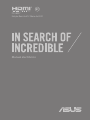 1
1
-
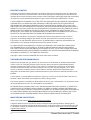 2
2
-
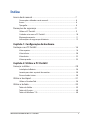 3
3
-
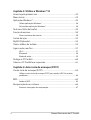 4
4
-
 5
5
-
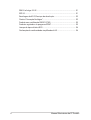 6
6
-
 7
7
-
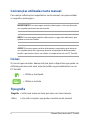 8
8
-
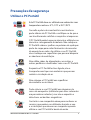 9
9
-
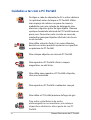 10
10
-
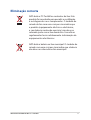 11
11
-
 12
12
-
 13
13
-
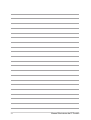 14
14
-
 15
15
-
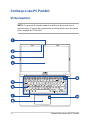 16
16
-
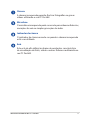 17
17
-
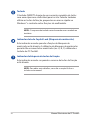 18
18
-
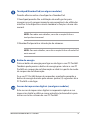 19
19
-
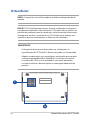 20
20
-
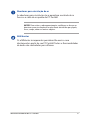 21
21
-
 22
22
-
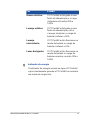 23
23
-
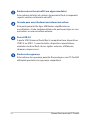 24
24
-
 25
25
-
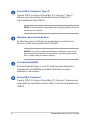 26
26
-
 27
27
-
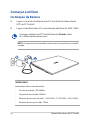 28
28
-
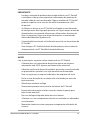 29
29
-
 30
30
-
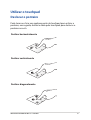 31
31
-
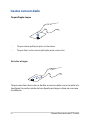 32
32
-
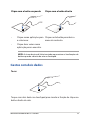 33
33
-
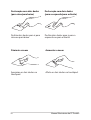 34
34
-
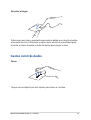 35
35
-
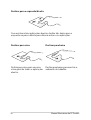 36
36
-
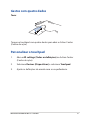 37
37
-
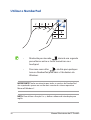 38
38
-
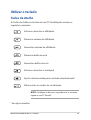 39
39
-
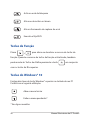 40
40
-
 41
41
-
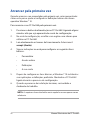 42
42
-
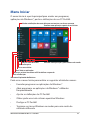 43
43
-
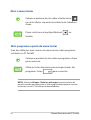 44
44
-
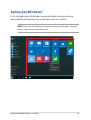 45
45
-
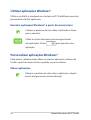 46
46
-
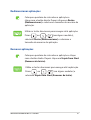 47
47
-
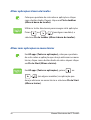 48
48
-
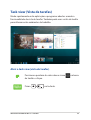 49
49
-
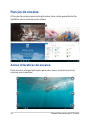 50
50
-
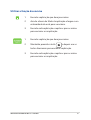 51
51
-
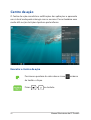 52
52
-
 53
53
-
 54
54
-
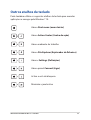 55
55
-
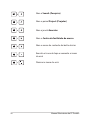 56
56
-
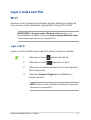 57
57
-
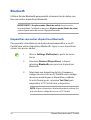 58
58
-
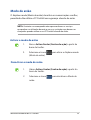 59
59
-
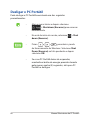 60
60
-
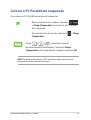 61
61
-
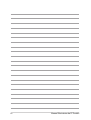 62
62
-
 63
63
-
 64
64
-
 65
65
-
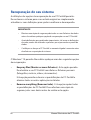 66
66
-
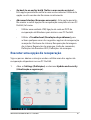 67
67
-
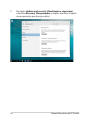 68
68
-
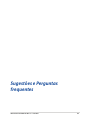 69
69
-
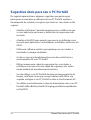 70
70
-
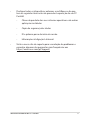 71
71
-
 72
72
-
 73
73
-
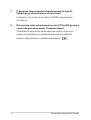 74
74
-
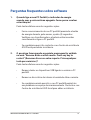 75
75
-
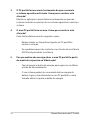 76
76
-
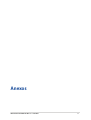 77
77
-
 78
78
-
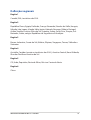 79
79
-
 80
80
-
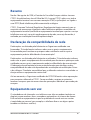 81
81
-
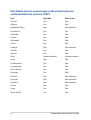 82
82
-
 83
83
-
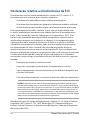 84
84
-
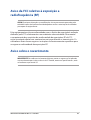 85
85
-
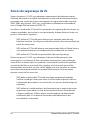 86
86
-
 87
87
-
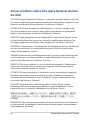 88
88
-
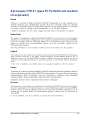 89
89
-
 90
90
-
 91
91
-
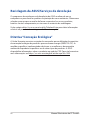 92
92
-
 93
93
-
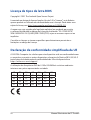 94
94
en otros idiomas
- português: Asus A416KA Manual do usuário
Artículos relacionados
-
Asus B1502CVA Manual de usuario
-
Asus B7402FVA Manual de usuario
-
Asus B9403CVA Manual de usuario
-
Asus G634JZ Manual de usuario
-
Asus K6602HC Manual de usuario
-
Asus D6500QF Manual de usuario
-
Asus BR1402F Manual de usuario
-
Asus B2402CVA Manual de usuario
-
Asus G834JZ Manual de usuario
-
Asus FX507VV Manual de usuario